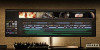Paneltípusok, bemenetek
Milyen típusú panelt válasszunk? A nagy kategóriák a TN (twisted nematic), az IPS (in-plane switching) és a VA (vertical alignment). Mindegyiknek megvannak a maga erősségei és gyengéi, és sajnos nincs univerzális, mindenkinek ideális alternatíva. A legjobb színei a kreatív profik által is favorizált IPS-nek vannak, a VA-nak van a legjobb kontrasztja (filmezéshez vagy általános célokra például sokan szeretik ezt a típust), de tipikusan a leglassabb válaszidővel rendelkezik (vannak kivételek). A TN-ek a legolcsóbb és leggyorsabb panelek, cserébe viszont színeik nem tökéletesek (a szokásos bitmélységük színenként 6 bit, a 16,7 millió színt spatial és temporal dithering (FRC) hadrendbe állításával tudják elérni) – bár a közhiedelemmel ellentétben manapság már találhatunk ebből a szempontból jobb darabokat is köztük –, ráadásul betekintési szögeik is rosszabbak, mint a többi típusé. Ha terveink között az is szerepel, hogy egyszerre többen nézünk médiatartalmakat rajta (leginkább közös esti videózás lebeg lelki szemeink előtt), akkor jobban járunk, ha másfelé nézelődünk, ugyanakkor hardcore, netán versenyszerű játékhoz a legjobb választás alacsony válaszideje és olcsóbban kihozható, magas képfrissítési rátája miatt.
| Színek | TN < VA < IPS |
|---|---|
| Kontraszt | TN < IPS < VA |
| Válaszidő | VA < IPS < TN |
| Betekintési szögek | TN < VA < IPS |
Azért nem eszik olyan forrón a kását, mert reszponzivitás terén nincs égbekiáltó különbség egy jóféle, 144 Hz-es TN, IPS vagy VA panel között, meg aztán az is előfordulhat, hogy a lövöldözéshez/autóversenyhez/bármiegyébhez sem tartunk igényt ilyen frekvenciára, hanem megelégszünk a 60/75 Hz-cel is, ott meg már bizonyosan jobban jövünk ki egy lassú IPS-sel vagy VA-val a jobb képminőség miatt. Ha módunkban áll, keressük az AMD FreeSyncet (vagy a FreeSync 2 HDR-t) a termékjellemzők között, mert az nagyon jól fog jönni, érdemben fogja javítani a játékélményt, egyfajta arany középutat mutatva (anyagilag is) a "szimpla" 60/75 Hz és a 100+ Hz-es modellek közt. A lényeg, hogy nekünk magunknak kell tisztáznunk az igényeinket és aszerint eljárnunk. Ha játszódni keresünk kijelzőt, fussuk át az idén februárban publikált, 144 Hz-ről szóló szösszenetet, hogy eldönthessük, letisztázhassuk, akarunk-e plusz pénzt fizetni azért a több hertzért vagy sem. Nem árt még tudni, hogy a Samsung PLS (plane to line switching, a gyártó saját, nagy betekintési szögeket nyújtó LCD technológiája) és az AU Optronics AHVA (advanced hyper-viewing angle) panele is egyfajta IPS. Az AHVA némileg gyorsabb, mint az IPS, cserébe viszont a színek visszaadása kicsivel pontatlanabb.
Egy említést megérdemel az újkeletű, LG által kifejlesztett Nano IPS is, ahol a képernyő sztenderd fehér LED-es (W-LED) háttérvilágítására egy réteg nanorészecskét (KSF foszfort) helyeznek, melyek a fény bizonyos hullámhosszait elnyelik (például a fölösleges sárgákat és narancssárgákat, ami pontosabb pirosakhoz vezet). Az így kialakuló, szélesebb színtér a DCI-P3 színtér 98 százalékát, az sRGB-nek pedig körülbelül 135 százalékát jelenti, és a HDR tartalmak is élénkebbek, világosabbak, valamint jobban szaturáltak a színek.
Az OLED panelek ugyan egyre népszerűbbek a telefonok és televíziók piacán, de a számítógépes miliőbe nagyon lassan szivárognak be, és egyelőre elképesztően költséges hóbortnak számítanak (milliós tételről van szó, csak egy példa). Mivel nincs szükségük háttérvilágításra, így nincs backlight bleeding vagy IPS glow (amit leggyakrabban fel szoktak hozni az IPS ellen), nagyobbak a betekintési szögek, a statikus kontrasztarány és jellemzően jó válaszidővel rendelkeznek, ellenben szélsőségesebb esetekben előfordulhatnak beégések (amikor túl sokáig van egy állókép a képernyőn, és az tartós nyomot hagy maga után), de az ezzel kapcsolatos tapasztalatok változóak.
Bemenetek
Nem mindegy ám, hogy milyen bemenetek figyelnek leendő monitorunkon, így mielőtt nagyon továbbhaladnánk, nézzük meg, hogy videokártyánk (vagy integrált GPU esetén az alaplap) I/O részlegén milyen kimenetek tanyáznak; törekedjünk arra, hogy semmiféle átalakítóra ne legyen szükség, az adapteres megoldást inkább hagyjuk meg végszükség esetére. Ezen kívül gondoljuk át, hogy hányféle eszközzel szeretnénk párba állítani az újonnan érkező képernyőt (netán párhuzamosan, hogy ne kelljen állandóan ki-be húzigálni a kábeleket), és azoknak az eszközöknek milyen kimeneteik vannak.

A 15 tűs DE-15 VGA csatlakozó (forrás: en.wikipedia.org)
A 15 tűs D-Sub vagy DE-15 VGA (Video Graphics Array) még analóg kimenet, és már nagyon eltűnőfélben van, az újabb ketyerék túlnyomó többségén csak hűlt helyét bámulhatjuk. Csak videojelet visz, és a lekezelhető felbontásoknak és képfrissítési frekvenciáknak csak a feszültség, no meg a kábel hossza szab határt. Alapesetben nem lesz rá szükségünk, ellenben ha régebbi PC-kkel is machinálunk néha, nagyon hasznos kis adalék lehet.

(forrás: en.wikipedia.org) [+]
A D-Sub utódja, a DVI (Digital Visual Interface) sem egy mai csirke (idén 20 éves), de már nem csak analóg, hanem digitális alapokon is nyugszik, bár még továbbra is csak képet közvetít, hangot nem. Ugyan jó néhány változata van, ez is szépen lassan az eltünedezés útjára lép, de napjainkban még gyakorta használt csatoló. Számunkra a dual-link változat, a csak digitális DVI-D lehet érdekes, főként az 1080p-ben támogatott 144 Hz miatt.

HDMI típusok (forrás: en.wikipedia.org) [+]
A HDMI (High Definition Multimedia Interface) talán a legismertebb, legelterjedtebb videocsatoló típus, mert rengeteg eszköz (tévék, médialejátszók, konzolok, egyes telefonok stb.) használja, nem csak a számítógépek. Természetesen digitális alapú és már hangot is továbbít a kép mellett. Ebből azért legalább egy darab legyen a monitoron, de a több nyilván jobb. 2002 decemberi megjelenése óta számos variánsa látott napvilágot, ám 2019-ben számunkra csak a HDMI 1.4b és a HDMI 2.0/2.0b a lényeges (a kettő közül inkább a 2.0 – a 2.1-es verzió még egy picit várat magára), mivel ezekkel már lehetséges a 4K@60 Hz és az 1080p/1440p@144 Hz (igaz, ez utóbbihoz 1.4-gyel kell mókolni). Beillesztettük a Wikipédia erről szóló táblázatát, így rendszerezve át tudjuk tekinteni, hogy milyen verziószámok milyen felbontásokat és képfrissítéseket támogatnak.

(forrás: en.wikipedia.org) [+]

Sztenderd DisplayPort (forrás: en.wikipedia.org)
A 2008-ban debütált DisplayPort (DP) – a HDMI mintájára – folyamatos fejlesztés alatt áll; most éppen az 1.4-es revíziónál tartunk, bár az 1.2-es még jóval gyakoribb a mindenféle monitorokon. Ha tehetjük, célozzuk meg az 1.4/1.4a-t, mert azzal már nem csak a HDR támogatott, hanem 4K-ban is gondolkodhatunk 60 Hz feletti képfrissítésben, egészen 240 Hz-ig. Mind video-, mind audiojelet továbbít, ám mivel elsősorban számítógépek számára létrehozott szabványról van szó, más is van a tarsolyában: egyes kijelzők lehetővé teszik, hogy a DisplayPort "tolmácsolásában" több panelt kössünk láncba (angol nyelvterületen daisy chainként hivatkoznak a dologra), miközben VGA-nkhoz csupán egyetlen kábel csatlakozik. Hasznos kényelmi funkció ez, de legtöbbünknek nincs rá igazán szüksége.

Így néz ki a mini DisplayPort anya (forrás: en.wikipedia.org) [+]
A DisplayPortból létezik lilliputi kivitel is, az Apple által megálmodott mini DisplayPort (Mini DP, mDP), de ez nem olyan gyakori, mint nagyobb testvére.
A legújabb sikk a képet és hangot egyaránt transzmittáló, akár 100 watt átengedésére is alkalmas USB Type-C/Thunderbolt 3 csatlakozók forszírozása, de még nem terjedtek el igazán, mondhatni, útjuk kezdetén járnak.

(forrás: en.wikipedia.org) [+]
Előbbinek 10, utóbbinak 40 Gbps a maximális sávszélessége, de a konnektor mérete és formája azonos. A két aljzat csak fizikailag egyezik, az átviteli protokollok különböznek; előbbinél USB-ről és DisplayPortról, utóbbinál USB-ről, DisplayPortról, PCI Express 3.0-ról és Thunderboltról beszélünk. Azért van átjárás a kettő között; ha példának okáért egy DisplayPort Alt módot támogató USB Type-C-vel szerelt noteszgépet egy Thunderbolt 3-as monitorhoz kötünk, együttműködik a kettő, csak az adatátviteli sávszélesség negyedelődik. A nagyobb sávszélesség amúgy nagyobb felbontások (több képpont) támogatását jelenti; a Type-C csak egyetlen 4K-s kijelzőt támogat, míg a Thunderbolt 3 kettőt.
A cikk még nem ért véget, kérlek, lapozz!